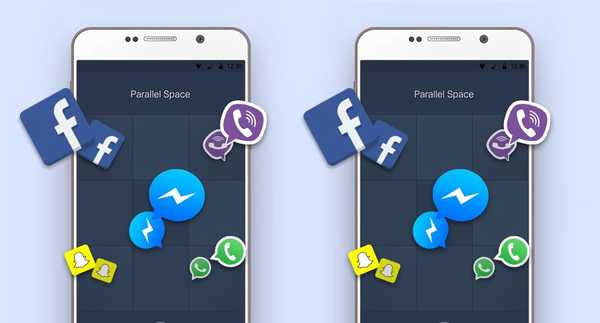
Clement Thomas
0
4002
573
Czy kiedykolwiek chciałeś użyć jednej aplikacji z różnymi kontami? Cóż, czujemy, że Ty i chociaż aplikacje takie jak Twitter, Gmail, Instagram itp. Pozwalają użytkownikom zalogować się na wiele kont i łatwo przełączać, większość innych aplikacji tego nie robi. Możliwość korzystania z wielu kont ma szczególne znaczenie, jeśli chodzi o aplikacje do przesyłania wiadomości, takie jak WhatsApp. Większość z nas ma tendencję do korzystania z oddzielnego numeru telefonu komórkowego do pracy i domu, a chcielibyśmy również oddzielić nasze konta WhatsApp. Co więcej, niektórzy ludzie uwielbiają używać różnych kont w swoich grach. Dobrą wiadomością jest to, że istnieje aplikacja na Androida o nazwie Parallel Space, która pozwala zalogować się na wiele kont i używać jednej aplikacji w dwóch iteracjach osobno.
Oprócz możliwości uruchamiania wielu iteracji aplikacji, Parallel Space umożliwia także instalowanie aplikacji w trybie incognito, co oznacza, że te aplikacje nie będą dostępne w dowolnym miejscu interfejsu użytkownika, ale w aplikacji Parallel Space. Brzmi interesująco, prawda? Zanurzmy się!
Jak używać Parallel Space do uruchamiania wielu iteracji aplikacji
1. Najpierw zainstaluj Przestrzeń równoległa app ze Sklepu Play. Po zainstalowaniu aplikacji otwórz ją, a zobaczysz fajne slajdy informujące o przydatności aplikacji. Stuknij w „Początek„.
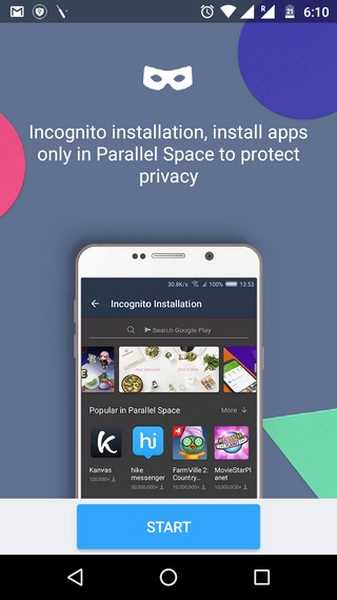
2. Zobaczysz wtedy „Klonuj aplikacje”W aplikacji otworzy się, gdzie możesz wybrać aplikację, którą chcesz uruchomić lub sklonować w Parallel Space. Prawie wszystkie aplikacje, które masz na swoim urządzeniu, są obsługiwane. Na przykład wybierz WhatsApp. Zobaczysz wtedy, że WhatsApp został dodany do strony głównej Parallel Space wraz z komunikatem „Dotknij, aby otworzyć WhatsApp i zaloguj się na swoje drugie konto”.
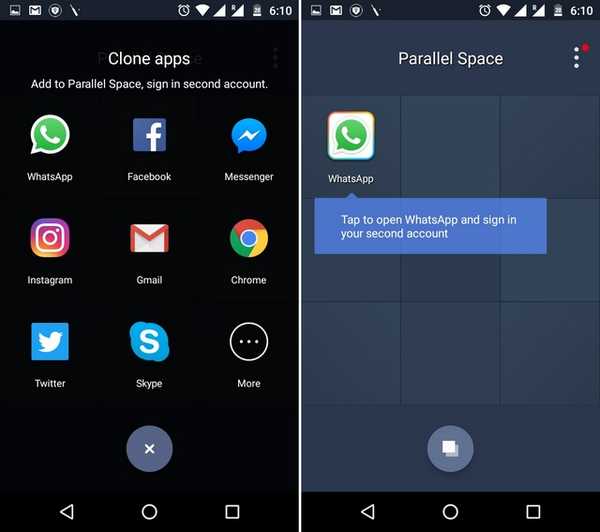
3. Następnie otwórz aplikację i powinieneś być w stanie z łatwością zalogować się na drugie konto WhatsApp. Następnie możesz łatwo dodać więcej aplikacji i uruchomić wiele kont w prawie każdej aplikacji lub grze.

Parallel Space nie tylko umożliwia uruchamianie wielu iteracji aplikacji, ale także przynosi oddzielne powiadomienia o sklonowanych aplikacjach. Oprócz powiadomień z aplikacji aplikacja wyświetla również powiadomienia z Usług Play i Sklepu Play. Istnieje również opcja blokowania powiadomień z aplikacji lub po prostu przełączania ich w tryb „Nie przeszkadzać”.
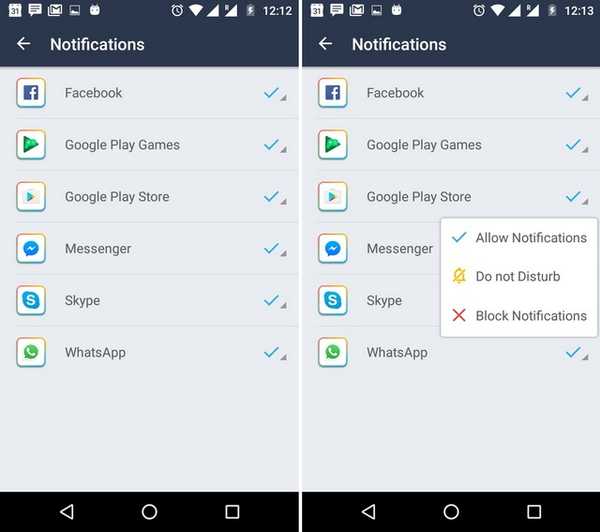
Ty też możesz dodać sklonowane aplikacje do ekranu głównego, dzięki czemu będziesz mieć zarówno pierwszą, jak i drugą wersję aplikacji dostępną w podróży.
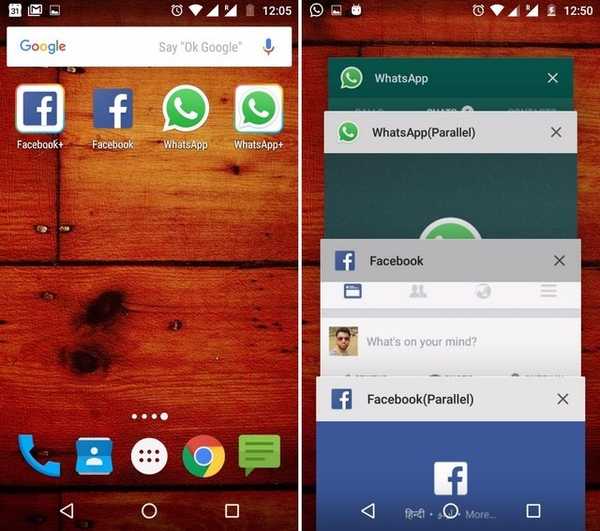
Uwaga: Możesz dodać tylko jeden klon aplikacji zainstalowanych na urządzeniu, co oznacza, że możesz używać tylko dwóch kont aplikacji.
Ponieważ Parallel Space jest zasilany przez MultiDroid, uważany za pierwszy system wirtualizacji aplikacji w systemie Android, a zatem działa jako osobna jednostka w systemie Android. Oprócz aplikacji do klonowania, aplikacja oferuje również kilka innych wartych uwagi dodatkowych funkcji:
Inne równoległe obiekty kosmiczne warte uwagi
-
Instalacja aplikacji incognito
Chcesz korzystać z aplikacji, ale nie chcesz, aby ktoś sprawdzał Twój telefon, aby o tym wiedzieć? Możesz skorzystać z funkcji „Instalacja incognito” z Parallel Space. Ta funkcja pozwala instaluj i uzyskuj dostęp do aplikacji w Parallel Space, więc te aplikacje nigdy nie będą wyświetlane na ekranie głównym Androida ani w szufladzie aplikacji, ani nawet na stronie ustawień aplikacji.
Aby zainstalować aplikację w Parallel Space, po prostu naciśnij drugą pływającą ikonę na stronie głównej, wyszukaj żądaną aplikację i naciśnij przycisk instalacji w Sklepie Play. Po pobraniu i zainstalowaniu aplikacji będziesz musiał odinstalować aplikację z Androida, dzięki czemu pozostanie tylko w Parallel Space.
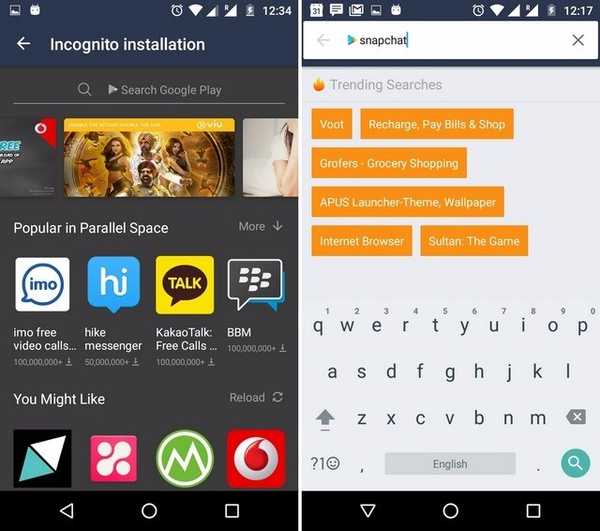
-
Zablokuj przestrzeń równoległą
Parallel Space zawiera opcję zablokowania go za pomocą hasła wzoru, co jest dość ważne, biorąc pod uwagę, że nie chcesz, aby ktokolwiek inny wiedział o twoich podwójnych kontach w mediach społecznościowych lub aplikacjach incognito. Aby ustawić hasło wzoru dla aplikacji, po prostu naciśnij przycisk menu z trzema kropkami na stronie głównej aplikacji i przejdź do „Hasło”.

-
Menadżer zadań
Ponieważ sklonowane aplikacje i aplikacje zainstalowane incognito działają w Parallel Space, świetnie, że aplikacja zawiera Menedżera zadań i Menedżera pamięci. Funkcja Menedżera zadań umożliwia sprawdzenie uruchomionych aplikacji i zajmujących miejsce w pamięci RAM urządzenia. Możesz także zatrzymać jedną z tych aplikacji, aby zwolnić pamięć RAM. Opcja Pamięć umożliwia sprawdzenie ilości pamięci, jaką zajmują aplikacje w Parallel Space.
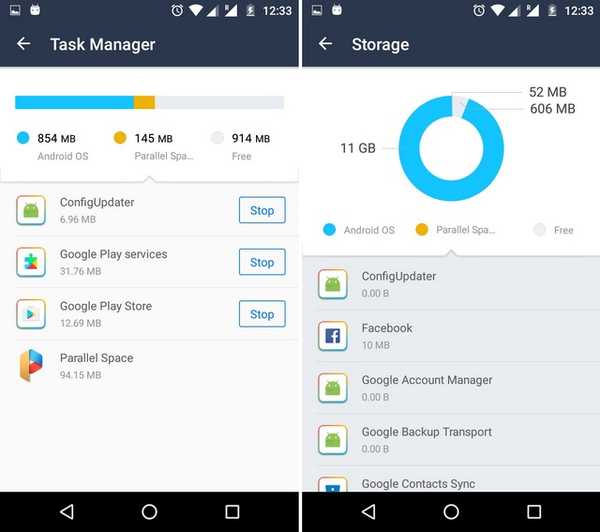
ZOBACZ RÓWNIEŻ: Jak ukryć aplikacje na urządzeniach z systemem Android
Dla tych, którzy wolą filmy od tekstu, oto nasz samouczek wideo na temat korzystania z dwóch kont Snapchat na Androidzie:-
Klonuj i ukrywaj aplikacje za pomocą Parallel Space
Korzystanie z wielu kont w mediach społecznościowych lub kont do gier jest teraz z pewnością bardzo łatwe, a cały kredyt trafia do Parallel Space. Po użyciu aplikacji jesteśmy prawie pewni, że będziesz pod wrażeniem. Ponieważ aplikacja jest dostępna za darmo, zawiera zalecenia dotyczące aplikacji, ale dzięki jej funkcjonalności nie mamy żadnych zastrzeżeń. Wypróbuj więc Parallel Space, aby uruchomić wiele kont WhatsApp, Snapchat, Facebook i nie tylko. Ukryj też aplikacje przed ciekawskimi aplikacjami dzięki Parallel Space. Nie zapomnij poinformować nas o swoich doświadczeniach w sekcji komentarzy poniżej.















